Obsah
Soubor v Inkscape
Obdélník a základní úpravy
Elipsa
Hvězda a mnohoúhelník
Spirála
Čára
Bézierova křivka
Výplň a obrys
Režim Úpravy
Seskupování
Zarovnat a rozmístit
Úprava křivek pomocí uzlů
Návod pro použití vektorového kreslícího programu Inkscape, www.inkscape.org
Autor: Václav Votruba
Úpravy pomocí uzlových bodů
Asi největší odlišností od rastrových grafických programů představují Úpravy pomocí uzlových bodů (F2).
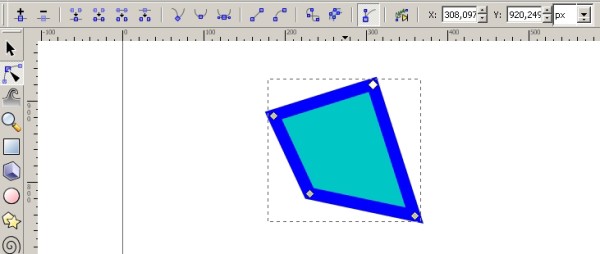
Každý objekt, pokud to už není Bezierova křivka, otevřena, či uzavřená, se dá na takovou křivku převést. Mezi následujícími ikonami ta první přidá vrcholům objektu vlastnosti uzlů, ta druhá objekt převede na křivku (zruší její vnitřek), třetí nastavuje/ruší zobrazení ovládacích táhel (viz dále). Za uzly se dá pak objekt upravovat (přesouvat tyto uzly).
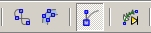
Další ikony upravují vybrané uzly. První přemění uzel na roh a záleží na ovládacích táhlech, abychom ho upravili nastavením tečen (ovládacích táhel) z obou stran. Druhá ikona udělá z uzlů hladký uzel, který má jednu tečnu ovladatelnou táhlem (i když tažením táhla na jednu nebo druhou stranu zvětšujeme přiléhající křivku objektu). Třetí ikona přemění uzel na hladký uzel, který se snaží být souměrný vůči podobným uzlům (táhla, tedy tečny jsou rovnoběžné). Další ikona úseky s označenými uzly (můžeme je označit tažením myši přes ně nebo kliknutím se SHIFT) převede na čáru, počet uzlů se nezmění, poslední ikona je převede na křivku. Rozdíl mezi čárou a křivkou? Uzly čáry se dají posouvat, ale nemají ovládací táhla, nedají se nastavit tečny u vrcholu.
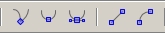
První ikona neuzavřenou křivku uzavře tak, že přesune počáteční a koncový bod do středu jejich možné úsečky, druhá ikona je propojí úsečkou. Další ikona rozdělí křivku mezi dvěma sousedními uzly (ani jeden nesmí být krajním bodem), poslední ikona rozdělí křivku ve vybraném vnitřním uzlu křivky.
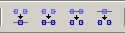
Vybranné uzly jsou doplněny novými uzly mezi nimi (+) nebo odstraněny (-).

Poznámka na závěr: Přečtením návodu se nikdo tvůrcem nestane, je potřeba zkoušet, zkoušet, zkoušet. A u vektorové grafiky mít i úplně jinou, než pouze výtvarnou, představivost. Každý obraz si musíme rozložit na křivky a z nich tento obraz znovu složit. Podaří-li se vytvořit nějaký zajímavý obrázek, před uložením je dobré přes Vlastnosti dokumentu (CTRL + SHIFT + D) nastavit Velikost strany dle výběru. Dobrou představivost, pevnou ruku a hodně trpělivosti!